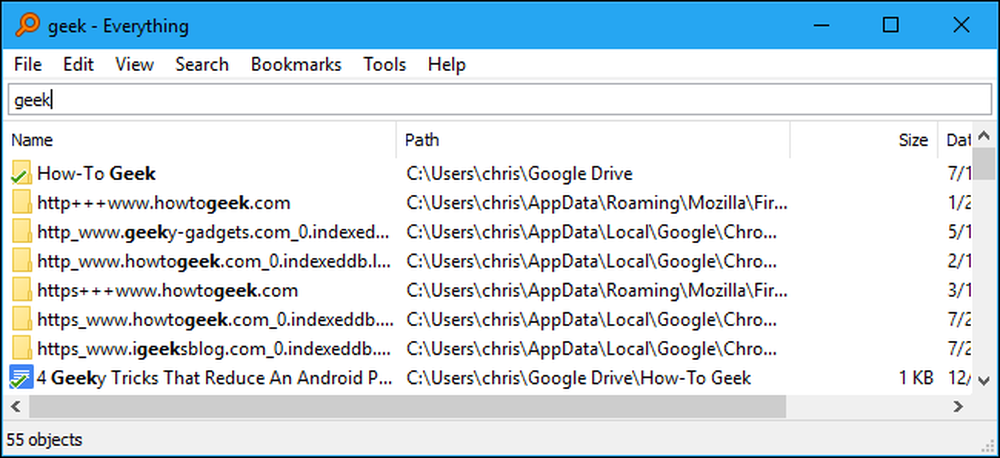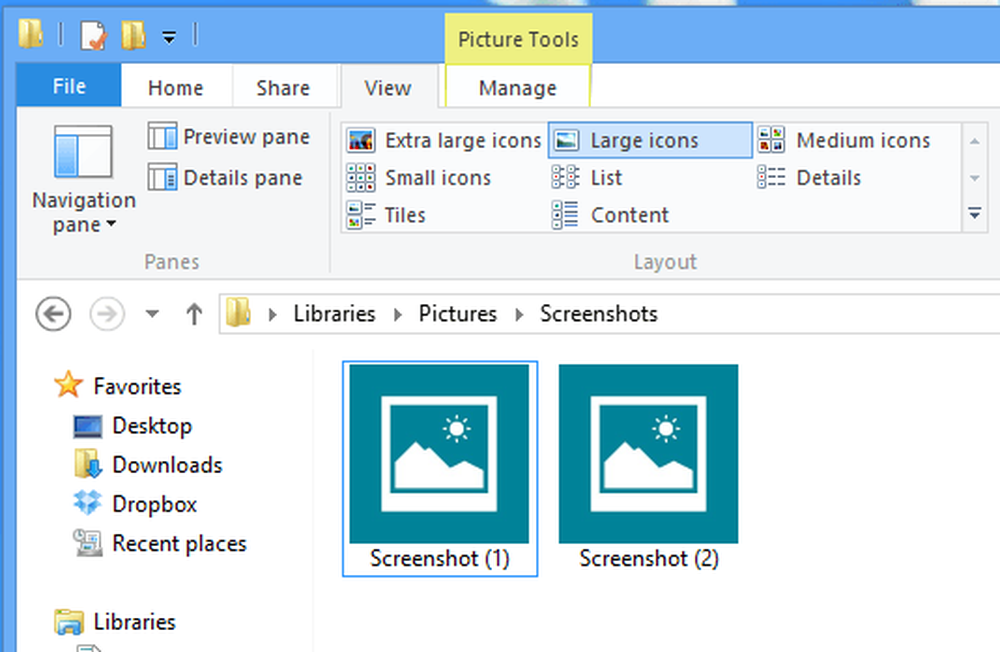Trije načini za hitro iskanje datotek v računalniku v sistemu Windows 10
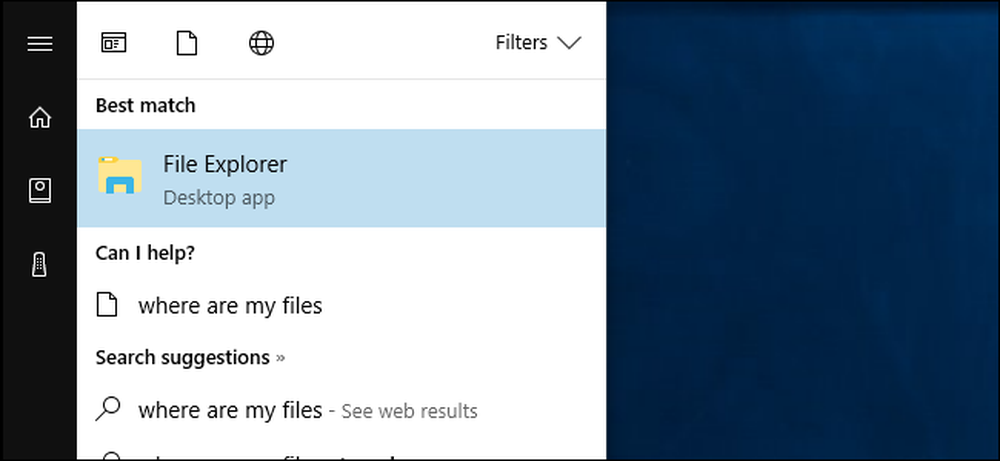
V meniju »Start« sistema Windows 10 lahko iščete po datotekah, vendar se zdi, da je Microsoft bolj zainteresiran za to, da bi Bing in druge spletne iskalne funkcije te dni zanimali. Čeprav ima Windows še vedno nekaj močnih iskalnih funkcij, je težje najti - in morda boste želeli razmisliti o orodju drugega proizvajalca.
Meni »Start« (in »Cortana«)
Funkcijo iskanja v meniju »Start« v sistemu Windows 10 upravlja Cortana, ki poleg datotek v lokalnem računalniku išče Bing in druge spletne vire..
V prvotni različici sistema Windows 10 lahko kliknete gumb »Moje stvari«, medtem ko iščete iskati samo računalnik. Ta funkcija je bila odstranjena na posodobitvi obletnice. Ni možnosti, da med iskanjem v računalniku iščete samo datoteke vašega lokalnega računalnika, ne pa tudi, če ne onemogočite Cortane prek registra.
Vendar pa lahko še vedno uporabljate meni Start za nekaj osnovnih iskanj datotek. Poiščite datoteko, shranjeno na indeksirani lokaciji, in naj se pojavi nekje na seznamu.
To ne bo vedno delovalo, ker meni »Začetek« išče samo indeksirane lokacije, tako da od tukaj ni mogoče iskati drugih področij sistema, ne da bi jih dodal v indeks.
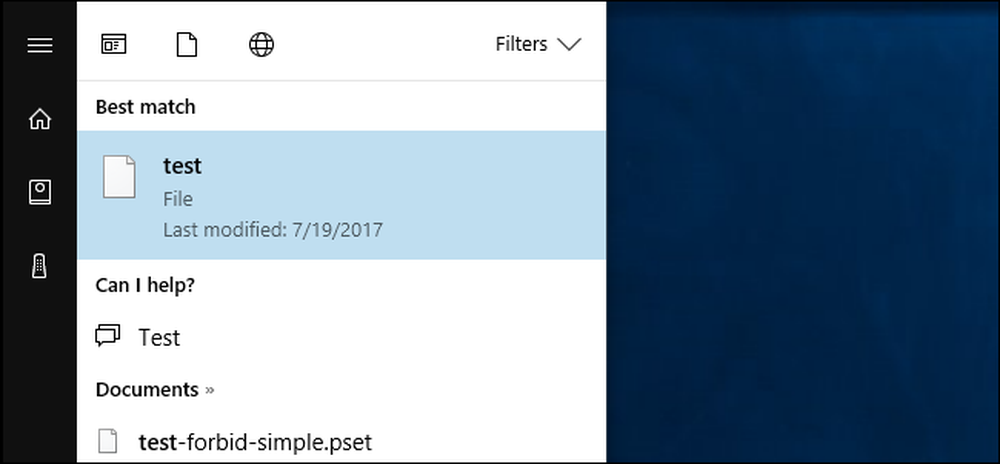
Meni »Start« privzeto išče vse, kar lahko - indeksira datoteke, Bing, OneDrive, Trgovino Windows in druge spletne lokacije. To lahko omejite tako, da kliknete gumb »Filtri« in izberete »Dokumenti«, »Mape«, »Fotografije« ali »Videoposnetki«..
Težava je v tem, da ni mogoče iskati samo vseh vaših lokalnih datotek. Te kategorije so vse ozke in vključujejo spletne lokacije, na primer vaš OneDrive.
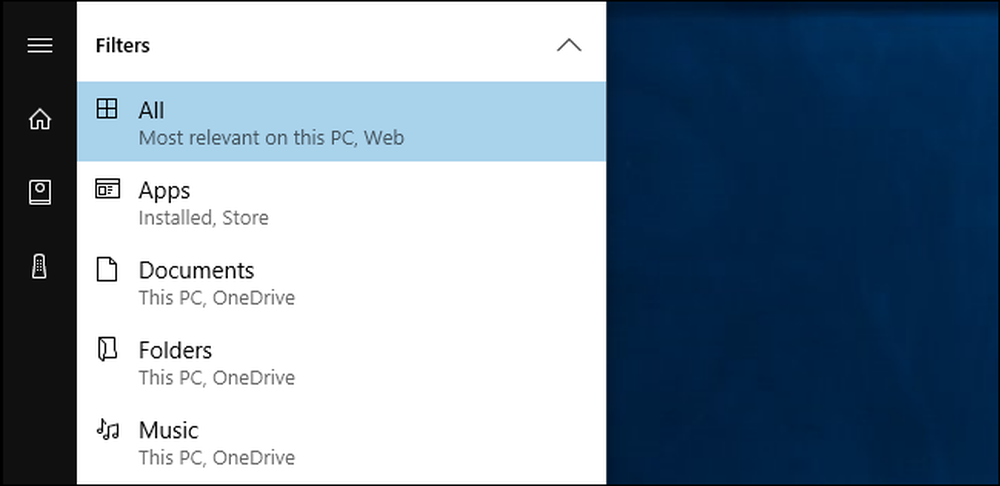
Če želite izboljšati rezultate, kliknite možnost »Filtri« v meniju in nato kliknite gumb »Izberi lokacije« na dnu menija. Izbrali boste lahko indeksirane lokacije iskanja. Windows samodejno pregleda in spremlja te mape, pri čemer gradi iskalni indeks, ki ga uporablja pri iskanju prek menija Start. Privzeto bo indeksiral podatke v mapah vašega uporabniškega računa in ne veliko drugega.

Raziskovalec datotek
Če se vam pogosto zdi, da ste razočarani s funkcijo iskanja v meniju Start, jo pozabite in obiščite File Explorer, ko želite iskati. V Raziskovalcu datotek se pomaknite do mape, ki jo želite iskati. Če želite na primer iskati samo v mapi »Prenosi«, odprite mapo »Prenosi«. Če želite iskati celoten pogon C: pojdite na C:.
Nato v polje v zgornjem desnem kotu okna vnesite iskanje in pritisnite Enter. če iščete indeksirano lokacijo, boste rezultate takoj dobili. (To lahko naredite malo hitreje, če Windows sporočite, da mora vedno začeti iskati, ko vnesete v Raziskovalcu datotek.)
Če lokacija, ki jo iščete, ni indeksirana - na primer, če iščete celoten C: pogon, se bo prikazala vrstica napredka, ko bo Windows pregledala vse datoteke na lokaciji in preverila, katere se ujemajo z vašo datoteko. Iskanje.
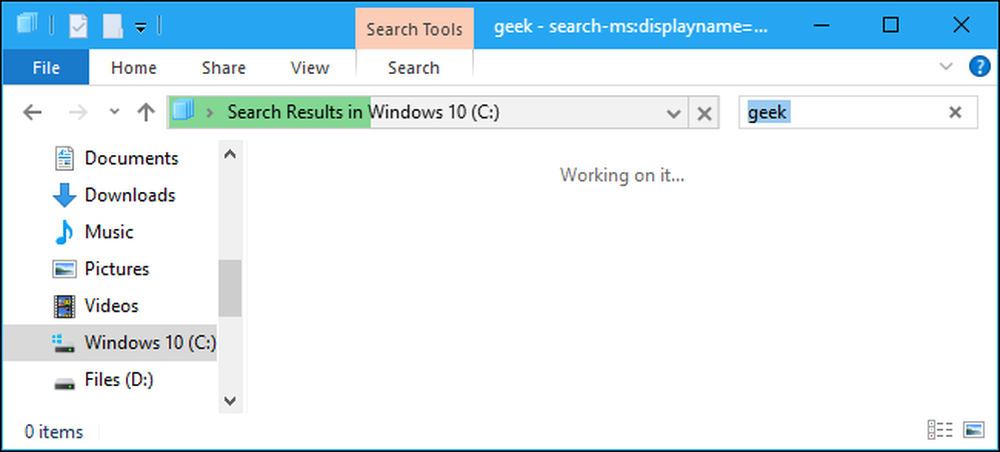
Če želite zožiti stvari, kliknite zavihek »Iskanje« na traku in z različnimi možnostmi izberite vrsto, velikost in lastnosti datoteke, ki jo iščete.
Upoštevajte, da bo Windows pri iskanju na lokacijah brez indeksiranja iskal samo imena datotek in ne njihove vsebine. Če želite to spremeniti, lahko kliknete gumb »Dodatne možnosti« in omogočite »Vsebina datoteke«. Windows bo podrobneje iskal in iskal besede znotraj datotek, vendar lahko traja veliko dlje.
Če želite, da Windows indeksira več map, kliknite Napredne možnosti> Spremeni indeksirane lokacije in dodajte želeno mapo. To je isti indeks, ki se uporablja za funkcijo iskanja v meniju Start.
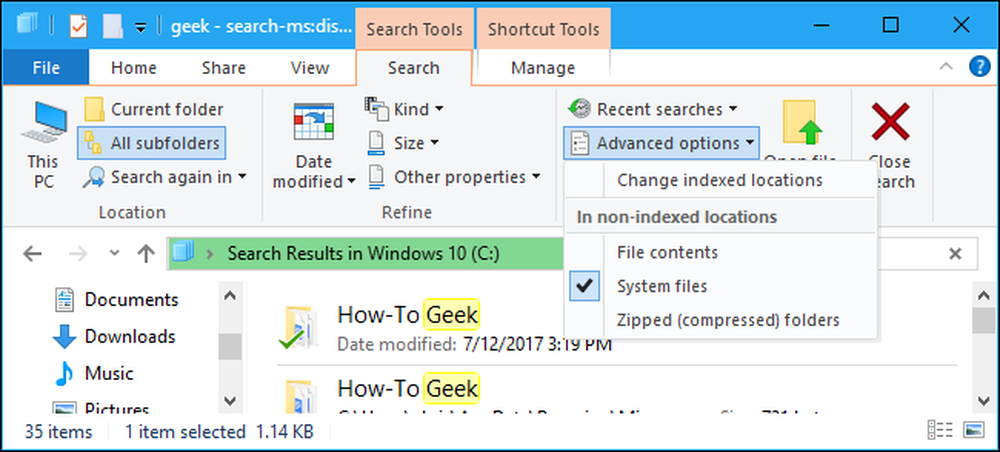
Vse, orodje tretje osebe
Če niste navdušeni nad integriranimi iskalnimi orodji za Windows, se boste morda želeli izogniti in uporabiti pripomoček tretje osebe. Tam je kar nekaj dostojnih, vendar nam je všeč Vse - in ja, to je brezplačno.
Vse je zelo hitro in enostavno. Gradi iskalni indeks, ko ga uporabljate, tako da lahko začnete iskati in takoj bo deloval. Moral bi lahko indeksirati večino računalnikov v samo nekaj minutah. Je lahka, majhna aplikacija, ki uporablja minimalne sistemske vire. Podobno kot številna druga velika orodja Windows je na voljo tudi kot prenosna aplikacija.
Njegova ena slaba stran v primerjavi z vgrajenim iskanjem v sistemu Windows je, da lahko samo išče imena datotek in map - ne more iskati po besedilu v teh datotekah. Ampak to je zelo hiter način, da poiščete datoteke in mape po imenu na celotnem sistemu, ne da bi se ukvarjali s Cortano ali sporočali Windows, naj indeksira celoten sistemski pogon, kar bi lahko povzročilo upočasnitev.
Vse deluje zelo hitro. To gradi bazo podatkov za vsako datoteko in mapo v vašem računalniku in iskanja se zgodijo takoj, ko tipkate. Deluje v območju za obvestila (imenovan tudi sistemski pladenj) in dodelite bližnjico na tipkovnici, da hitro odprete okno z Orodja> Možnosti> Splošno> Tipkovnica, če želite. Če želite hitro poiskati vse datoteke v računalniku, je to veliko boljša rešitev od integriranih iskalnih orodij za Windows.